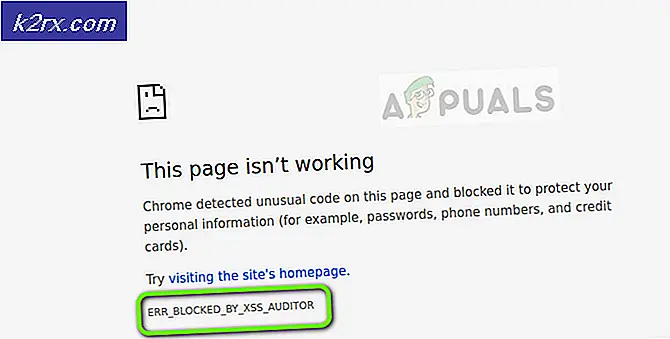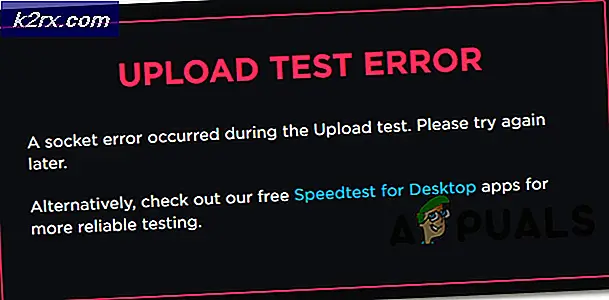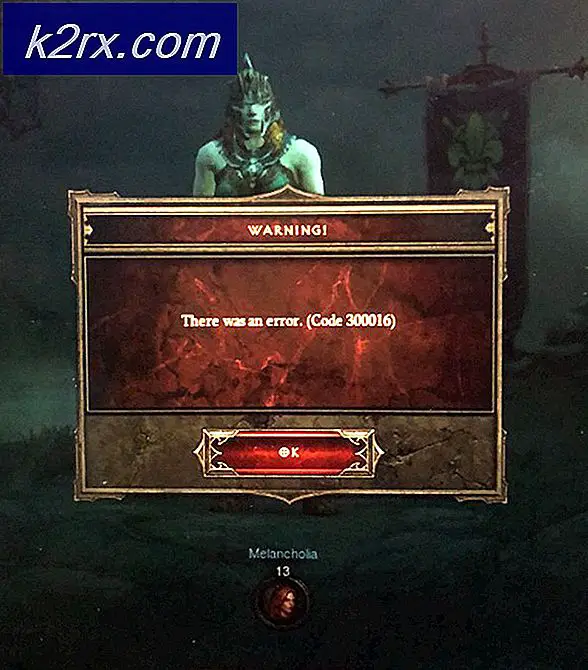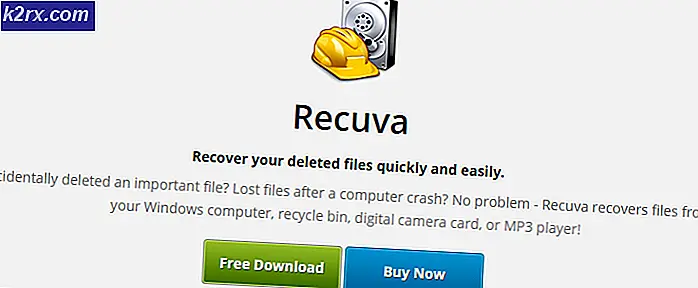Schritt für Schritt Anleitung zum Aktualisieren von Windows 8 auf Windows 8.1
Die Aktualisierung auf Windows 8.1 ist ziemlich einfach und sehr einfach. Aber bevor Sie das tun, sollten Sie alle wichtigen Arbeiten / Daten / Bilder / Dateien sichern, bevor Sie mit dem Update auf Windows 8.1 beginnen. Obwohl diese nach dem Update automatisch auf 8.1 übertragen werden, wird es aber immer noch empfohlen für den Fall, dass etwas schief geht.
Um zu beginnen, gehen Sie in den Kacheln-Modus und geben Sie Store ein, um nach der Store-App zu suchen. Klicken Sie dann darauf, um den Store zu öffnen.
Sobald das Geschäft geöffnet wird, wird es eine Windows 8.1-Kachel haben - Klicken Sie auf die Windows 8.1-Kachel im Store (Dies ist Ihre Update-Option).
Einige Benutzer erhalten die Meldung, Windows-Updates vor der Aktualisierung auf Windows 8.1 zu installieren. Um Windows-Updates zu installieren, gehen Sie zu PC-Einstellungen oder Halten Sie Windows-Taste und drücken Sie C. Klicken Sie auf Einstellungen, dann auf PC-Einstellungen ändern und wählen Sie Windows Update, und aktivieren Sie entweder Updates oder installieren Sie sie. Diese Option wird auf dem Bildschirm angezeigt.
PRO TIPP: Wenn das Problem bei Ihrem Computer oder Laptop / Notebook auftritt, sollten Sie versuchen, die Reimage Plus Software zu verwenden, die die Repositories durchsuchen und beschädigte und fehlende Dateien ersetzen kann. Dies funktioniert in den meisten Fällen, in denen das Problem aufgrund einer Systembeschädigung auftritt. Sie können Reimage Plus herunterladen, indem Sie hier klickenNachdem die Updates installiert wurden, gehen Sie zurück zum Store und klicken Sie erneut auf die Windows 8.1 Option, um das Update zu starten.
Sobald Sie Windows 8.1 gedrückt haben, sollten Sie das Update erhalten, dies kann je nach Internetgeschwindigkeit ein paar Minuten dauern, da es etwa 3 GB groß ist.
Stellen Sie nach dem Upgrade auf Windows 8.1 sicher, dass Sie Ihre Treiber aktualisieren, wenn Sie auf Inkompatibilitätsprobleme mit den Treibern stoßen. Eines der am häufigsten auftretenden Probleme nach dem Upgrade besteht in Problemen mit dem Grafikkartenadapter / der Bildschirmdarstellung. Windows 8.1 Helligkeit
PRO TIPP: Wenn das Problem bei Ihrem Computer oder Laptop / Notebook auftritt, sollten Sie versuchen, die Reimage Plus Software zu verwenden, die die Repositories durchsuchen und beschädigte und fehlende Dateien ersetzen kann. Dies funktioniert in den meisten Fällen, in denen das Problem aufgrund einer Systembeschädigung auftritt. Sie können Reimage Plus herunterladen, indem Sie hier klicken